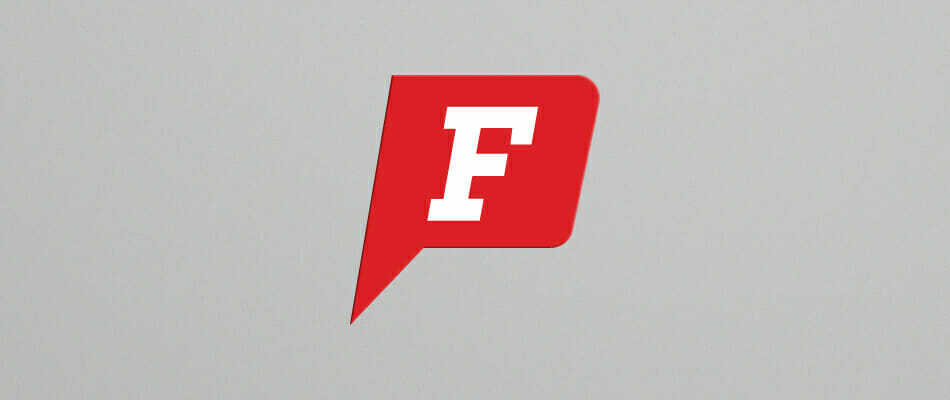Une expertise logicielle et matérielle qui permet de gagner du temps et d'aider 200 millions d'utilisateurs chaque année. Vous guider avec des conseils pratiques, des actualités et des astuces pour améliorer votre vie technologique.
1. Utiliser les polices Adobe
Si vous n'êtes pas du genre artistique, ou si le temps n'est tout simplement pas un de vos points forts, alors peut-être que vous le feriez préférez si vous aviez accès à une offre presque illimitée de polices déjà créées de la tête aux pieds.
Cela étant dit, un service comme Adobe Fonts sera certainement utile, car il s'agit d'un service en ligne qui propose une bibliothèque d'abonnement de polices de haute qualité.
Le service est extrêmement efficace dans la mesure où il délivre les polices de manière extrêmement simple :
- Vous pouvez les utiliser directement sur les sites Web
- Vous pouvez les synchroniser via Adobe Creative Cloud avec les applications sur les ordinateurs de l'abonné
Heureusement, ce service est généralement disponible sous forme de service par abonnement, mais vous pouvez désormais le tester gratuitement pendant 7 jours et télécharger toutes les polices que vous souhaitez.
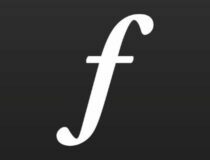
Polices Adobe
Créez facilement n'importe quelle forme et taille de police à l'aide des polices Adobe Fonts !
2. Utilisez l'application Font Maker de Microsoft
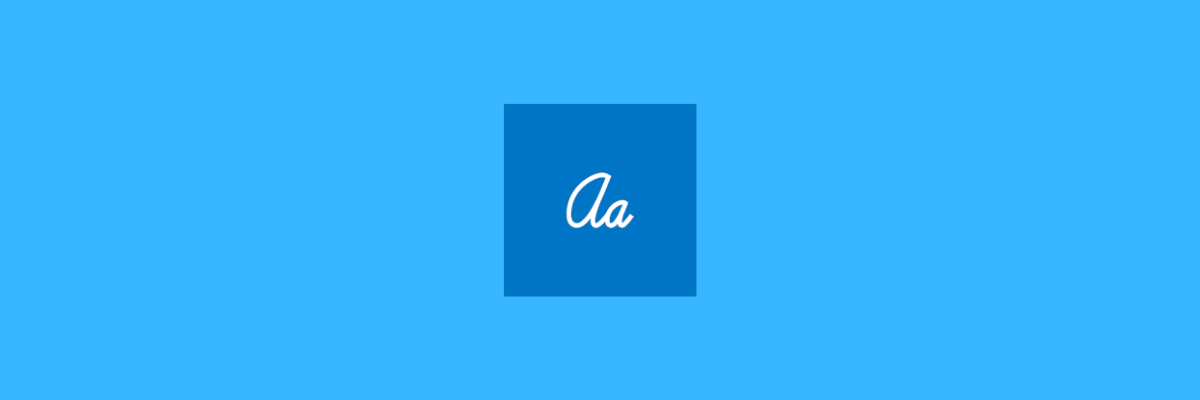
Microsoft a mis à jour sa nouvelle application Font Maker pour les utilisateurs de Windows 10, qui est disponible gratuitement dans le Microsoft Store. Vous pouvez télécharger et utiliser l'application gratuitement sur n'importe quel PC Windows 10.
L'application Font Maker de Microsoft est un outil de base doté de nombreuses options, permettant aux utilisateurs créer sa propre police. Ce qui est bien, c'est qu'ils peuvent installer cette police sur leur appareil et l'utiliser pour tout.
Une autre chose importante avec l'application est qu'elle prend en charge les stylos, ce qui signifie que les utilisateurs peuvent utiliser le Stylet de surface pour créer une police spéciale, puis l'utiliser dans Windows 10.
L'application n'a pas beaucoup d'exigences, mais elle demande quelques petites choses. Par exemple, cela ne fonctionnera que sur les PC et tablettes Windows 10 prenant en charge Integrated Touch.
Si vous n'êtes pas sûr que votre appareil dispose de la fonction Integrated Touch, vous pouvez télécharger l'application et voir si cela fonctionne. L'application a une taille approximative de 15,59 Mo, selon les informations dans le Microsoft Store.
Microsoft a apporté certaines fonctionnalités liées aux options de stylet dans les mises à jour précédentes, de sorte que l'application Font Maker devrait bénéficier d'améliorations supplémentaires dans les mois à venir.
⇒ Télécharger Microsoft Font Maker
© Copyright Rapport Windows 2021. Non associé à Microsoft
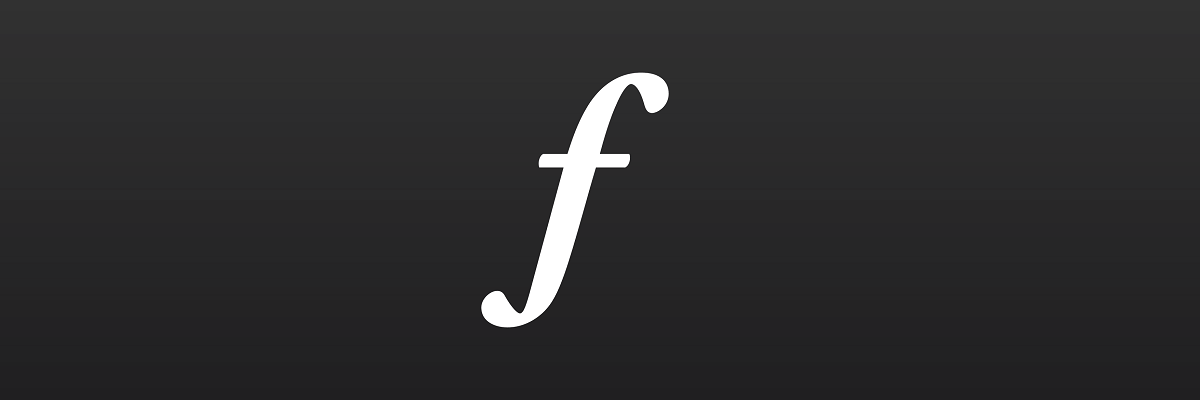
![Comment télécharger des polices sur Windows 10? [Guide rapide]](/f/2d30b2afb4dcfa6fae71e409a4102a98.jpg?width=300&height=460)